Word 2016怎样进行智能查找?如何使用智能查找?
小编感觉2013的不少功能还在琢磨当中,office2016就来了。幸好,这次的改动不算太大,有了一些新功能,但基本操作没啥变化。那么Word 2016怎样进行智能查找?如何使用智能查找?下面小编就为大家详细介绍一下,来看看吧
在新发布的 Word 2016 中,增加了一个"智能查找"的功能。以前,如果我们在阅读或编辑文档时遇到了不理解的字句,往往还需打开网页进行查询,现在有了"智能查找",直接在Word中便可以搞定了。那么Word 2016怎样进行智能查找?如何使用智能查找?下面小编就为大家详细介绍一下,来看看吧!
一、智能查找简介
有时,当我们在Word中阅读或编辑文档时,可能会对某些字句不甚理解。
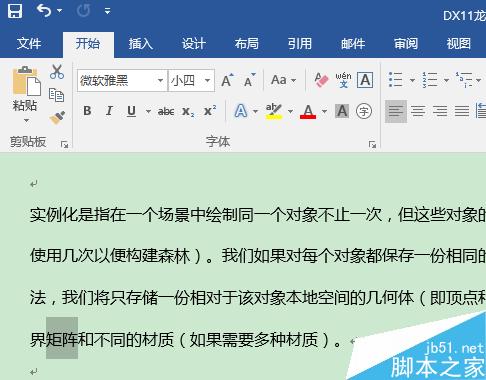
这时,要想查看这些字句的意思,往往还需要重新打开浏览器去搜索。
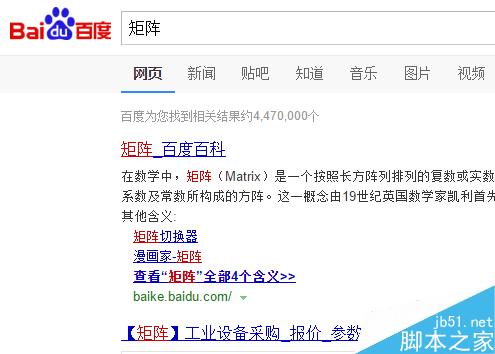
而使用智能查找,则可以在不中断工作的情况下,直接在Word进行搜索查询,从而大大提高了我们的工作效率。
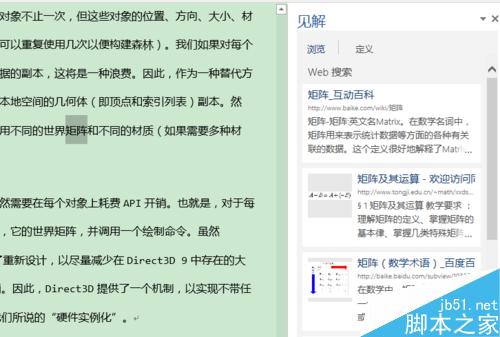
二、怎样使用智能查找
在Word 2016中,用鼠标选定要查找的关键词,然后右击鼠标,选择"智能查找"。
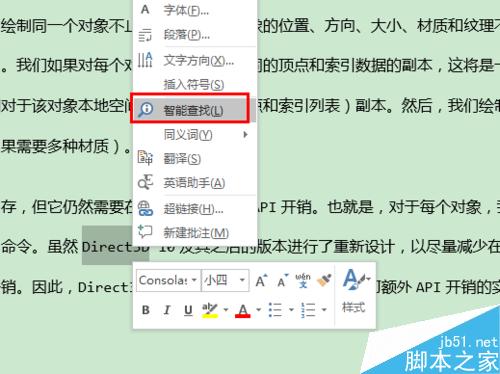
稍等一会儿,智能查找的结果便在右侧的列表框中出现了。

如果我们想查看更加详细的内容,只需在搜索结果中点击相应的条目即可。
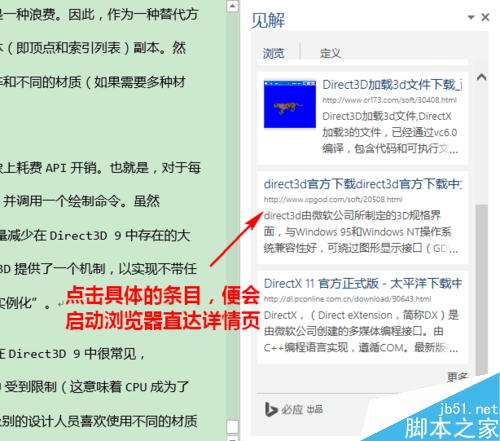
注意事项
使用智能查找功能需要联网。
以上就是Word 2016进行智能查找方法介绍,操作很简单的,你学会了吗?希望能对大家有所帮助!
您可能感兴趣的文章
- 08-11Office365和Office2021有何区别?Office365和2021的区别介绍
- 08-11office365和2016区别哪个好?office365和2016区别详细介绍
- 08-11怎么看office是永久还是试用?office激活状态查看方法教学
- 08-11Office产品密钥在哪里查找?买电脑送的office激活码查看方法
- 08-11Office要如何去卸载?卸载Office最干净的方法
- 08-11Office打开不显示内容怎么办?Office打开文件不显示解决教程
- 08-11Office365和Office2021有何区别?Office365和Office2021区别介绍
- 08-11Office怎么安装到d盘?Office默认安装在c盘怎么改到d盘
- 08-11Office怎么安装?电脑如何下载office办公软件安装教程
- 08-11Office怎么激活?四种方法免费永久激活Office


阅读排行
- 1Office365和Office2021有何区别?Office365和2021的区别介绍
- 2office365和2016区别哪个好?office365和2016区别详细介绍
- 3怎么看office是永久还是试用?office激活状态查看方法教学
- 4Office产品密钥在哪里查找?买电脑送的office激活码查看方法
- 5Office要如何去卸载?卸载Office最干净的方法
- 6Office打开不显示内容怎么办?Office打开文件不显示解决教程
- 7Office365和Office2021有何区别?Office365和Office2021
- 8Office怎么安装到d盘?Office默认安装在c盘怎么改到d盘
- 9Office怎么安装?电脑如何下载office办公软件安装教程
- 10Office怎么激活?四种方法免费永久激活Office
推荐教程
- 07-012025最新office2010永久激活码免费分享,附office 2010激活工具
- 11-30正版office2021永久激活密钥
- 11-25怎么激活office2019最新版?office 2019激活秘钥+激活工具推荐
- 11-22office怎么免费永久激活 office产品密钥永久激活码
- 11-25office2010 产品密钥 永久密钥最新分享
- 11-30全新 Office 2013 激活密钥 Office 2013 激活工具推荐
- 11-22Office2016激活密钥专业增强版(神Key)Office2016永久激活密钥[202
- 07-01怎么免费获取2025最新office2016专业增强版永久激活密钥/序列号
- 11-25正版 office 产品密钥 office 密钥 office2019 永久激活
- 11-22office2020破解版(附永久密钥) 免费完整版






